Wondershare Photo Collage Studio - Tạo khung ảnh kỹ thuật số
Với nhiều mẫu được tạo sẵn, Wondershare Photo Collage Studio cho phép bạn đưa các hình ảnh thành 1 tập tin hình duy nhất. Không chỉ vậy, cách bố trí các hình ảnh rất chuyên nghiệp sẽ giúp bạn có được những khung ảnh All-in-one rất đẹp.
Lựa chọn cách tạo hình:
1. Chọn mẫu và chèn hình
Khi khởi động chương trình, bạn sẽ gặp 1 hộp thoại yêu cầu chọn cách tạo hình. Bạn hãy chọn Create From Template để dựng 1 tấm hình từ khuôn mẫu sẵn có. Trong cửa sổ xuất hiện sau đó bạn hãy chọn 1 trong các khuôn mẫu mà chương trình cung cấp, rồi nhấn OK.
Ngay sau đó, mẫu hình vừa chọn sẽ được hiển thị trên giao diện chính với các vùng được chia ra sẵn cho bạn chèn hình vào. Bạn chỉ việc nhấn đôi chuột trái vào các ô này, rồi chỉ đường dẫn đến tập tin hình ảnh mình muốn > Open.
2. Tạo khuôn hình cho các ô hình
Mặc định các ô để bạn đưa hình vào đã được chương trình thiết đặt cho một loại đường viền xung quanh. Tuy nhiên, bạn có thể tùy chỉnh khung hình này bằng cách click chuột trái vào ô hình đó, rồi chọn thẻ Edit Photo. Sau đó, chọn 1 khung hình sẵn có bất kỳ ở bên trái giao diện. Lưu ý: bạn có thể chọn các nhóm khung hình trong mục Frame Type để có nhiều khung hình hơn.
Ngoài ra, bạn có thể chèn chữ vào hình với chức năng của thẻ Decorate Collage. Chọn thẻ Decorate Collage xong, bạn nhập nội dung cần hiển thị vào ô Please Input Text. Chọn hiệu ứng tạo bóng cho chữ bằng cách đánh dấu chọn vào Shadow, tạo màu viền cho chữ bằng cách chọn mục Halation, rồi chọn màu tại trường Color và độ dày tại trường Value (kéo thanh trượt qua phải để tăng độ dày của viền).
Cuối cùng là chọn hiệu ứng cho chữ bằng mục Texture.
3. Xuất sản phẩm ra thành một tấm hình
Như vậy là bạn đã hoàn thành việc tạo 1 tấm hình chứa nhiều hình ưa thích. Bây giờ, bạn hãy chọn thẻ Save Collage, rồi chọn Save Callage as Image để lưu thành hình hoặc Save Collage as Wallpaper để lưu đặt hình trên làm hình nền cho máy tính.
Đặc biệt, Wondershare Photo Collage Studio còn được nhà sản xuất cung cấp chức năng in hình trực tiếp. Bạn chọn thẻ Print Collage, rồi chọn chiều giấy tại mục Orientation, chọn 1 trong 6 kiểu sắp xếp hình mà chương trình cung cấp tại Choose page layout. Cuối cùng, nhấn Print.



 BumpTop - Chuyển đổi desktop thành phòng 3D ảo
1,368
BumpTop - Chuyển đổi desktop thành phòng 3D ảo
1,368
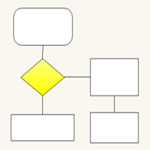 Diagram Designer - Phần mềm vẽ sơ đồ cho máy tính
1,290
Diagram Designer - Phần mềm vẽ sơ đồ cho máy tính
1,290
 XnConvert - Điều chỉnh kích thước và chuyển đổi ảnh
1,198
XnConvert - Điều chỉnh kích thước và chuyển đổi ảnh
1,198
 Banner Effect - Chương trình tạo banner flash chuyên nghiệp
1,206
Banner Effect - Chương trình tạo banner flash chuyên nghiệp
1,206
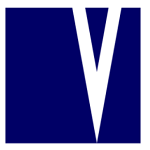 VariCAD - Thiết kế đồ họa 2D, 3D cho kỹ thuật cơ khí
1,513
VariCAD - Thiết kế đồ họa 2D, 3D cho kỹ thuật cơ khí
1,513
 OpenToonz - công cụ hỗ trợ tạo bản vẽ 2D và 3D
1,386
OpenToonz - công cụ hỗ trợ tạo bản vẽ 2D và 3D
1,386
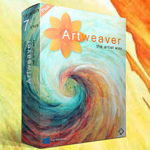 Artweaver - Công cụ vẽ đầy đủ tính năng
1,658
Artweaver - Công cụ vẽ đầy đủ tính năng
1,658
 MyPaint - Công cụ vẽ tranh,tạo các bản phác thảo nhanh
1,557
MyPaint - Công cụ vẽ tranh,tạo các bản phác thảo nhanh
1,557
 WOWSlider - Tạo Slideshow chuyên nghiệp cho website
1,410
WOWSlider - Tạo Slideshow chuyên nghiệp cho website
1,410
 Fresh Paint - Công cụ vẽ lý tưởng trên Windows
1,582
Fresh Paint - Công cụ vẽ lý tưởng trên Windows
1,582
 Pixia - Công cụ vẽ, chỉnh sửa ảnh
1,701
Pixia - Công cụ vẽ, chỉnh sửa ảnh
1,701
 Algodoo - Phần mềm mô phỏng 2D
2,584
Algodoo - Phần mềm mô phỏng 2D
2,584
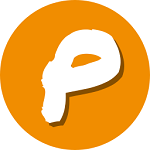 Pencil - Phần mềm thiết kế giao diện đồ họa cho máy tính
1,364
Pencil - Phần mềm thiết kế giao diện đồ họa cho máy tính
1,364
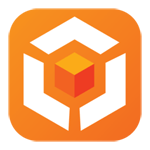 Boxshot - Tạo hình 3D ấn tượng
1,350
Boxshot - Tạo hình 3D ấn tượng
1,350
 QuarkXPress - Thiết kế sách, báo, tạp chí chuyên nghiệp
1,263
QuarkXPress - Thiết kế sách, báo, tạp chí chuyên nghiệp
1,263
 Mini CAD Viewer - Phần mềm xem CAD, đọc file DWG
3,594
Mini CAD Viewer - Phần mềm xem CAD, đọc file DWG
3,594
 Home Plan Pro - Phần mềm vẽ thiết kế nhà đơn giản và tiện dụng
1,694
Home Plan Pro - Phần mềm vẽ thiết kế nhà đơn giản và tiện dụng
1,694
 BetterWMF - Sao chép hình ảnh từ AutoCAD sang Word, Excel, Paint
10,034
BetterWMF - Sao chép hình ảnh từ AutoCAD sang Word, Excel, Paint
10,034
 DWG TrueView - Hiển thị nội dung file Cad
2,435
DWG TrueView - Hiển thị nội dung file Cad
2,435
 LTspice - Thiết kế và mô phỏng mạch điện
2,160
LTspice - Thiết kế và mô phỏng mạch điện
2,160
 Tổng hợp các lệnh đế chế cơ bản
Tổng hợp các lệnh đế chế cơ bản
 Hướng dẫn dùng AK 47 và M4A1 trong Counter Strike
Hướng dẫn dùng AK 47 và M4A1 trong Counter Strike
 Các quân hay sử dụng trong game đế chế
Các quân hay sử dụng trong game đế chế
 Các phím tắt trong game AOE
Các phím tắt trong game AOE
 Lệnh, mã game Cướp đường phố Gta Vice City tổng hợp
Lệnh, mã game Cướp đường phố Gta Vice City tổng hợp
 Cập nhật một số cách vào Facebook bị chặn
Cập nhật một số cách vào Facebook bị chặn
 Khắc phục, fix lỗi màn hình đen trên máy tính
Khắc phục, fix lỗi màn hình đen trên máy tính
 5 Cách tăng tốc truy cập Internet hiệu quả
5 Cách tăng tốc truy cập Internet hiệu quả
 Hướng dẫn cài Windows 7 trên máy tính có Mainboard của hãng Gigabyte
Hướng dẫn cài Windows 7 trên máy tính có Mainboard của hãng Gigabyte
 Hướng dẫn cách loại bỏ thanh công cụ trình duyệt Firefox
Hướng dẫn cách loại bỏ thanh công cụ trình duyệt Firefox
 ZOOM - Ứng dụng...
8,678,532
ZOOM - Ứng dụng...
8,678,532
 Cốc cốc...
1,914,854
Cốc cốc...
1,914,854
 Download Minecraft...
1,250,290
Download Minecraft...
1,250,290
 UltraViewer 6.2 -...
1,005,913
UltraViewer 6.2 -...
1,005,913
 Microsoft Teams...
769,446
Microsoft Teams...
769,446
 CapCut cho PC -...
696,372
CapCut cho PC -...
696,372
 UniKey 4.3 RC5...
597,792
UniKey 4.3 RC5...
597,792
 Microsoft...
534,178
Microsoft...
534,178
 Zalo PC - Gọi...
501,328
Zalo PC - Gọi...
501,328
 Messenger cho...
373,126
Messenger cho...
373,126